082 アプリの更新
アプリの更新はOSによって異なりますが、「Play ストア」「App Store」でそれぞれ行います。
更新には「手動更新」と「自動更新」があります。
082-1 アプリの自動更新の設定
Android
自動更新の設定
- 「Play ストア」アプリで、画面右上の丸いプロファイルアイコンをタップしてメニューを表示します。
- 「設定」→「ネットワーク設定」→「アプリの自動更新」と進む
- 3つの候補から自動更新の設定を選べる画面が表示される:
- 自宅などで Wi-Fi を使っていて、携帯電話回線のデータ通信量を少なくすのであれば「Wi-Fi 経由のみ」に設定する
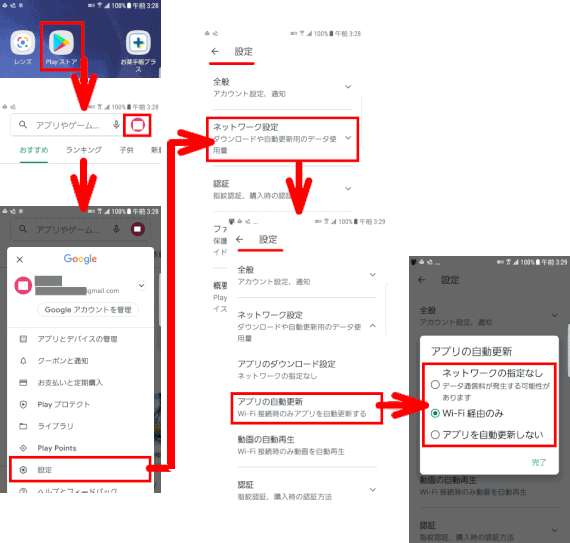
iPhone
082-2 アプリの自動更新
アプリの自動更新が設定されていて、更新の通知がありました。
通知に従って更新を行いました。
Android
- スマホ画面上部にあるステータスバーに、見慣れないアイコンが表示されているのに気付いて、スワイプしてみると、Google「Play ストア」からのメッセージ「4件のアップデートがあります」と表示されていた。
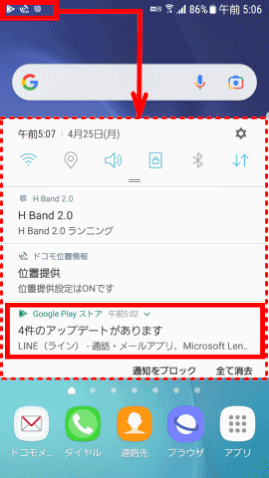
- メッセージをタップしてみると「アプリとデバイスの管理」画面に変わり、「アップデート」の項に更新の状況が表示されます。
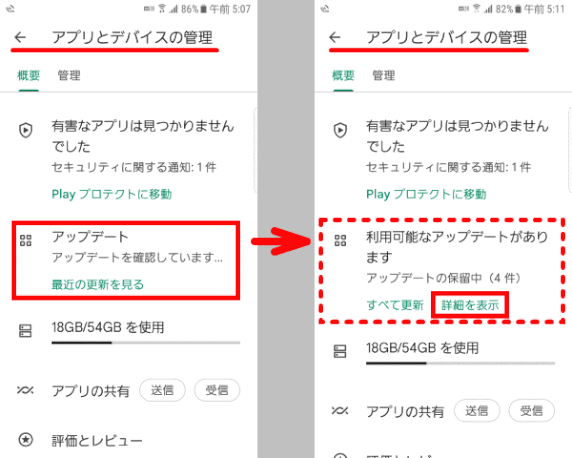
- 「詳細を表示」をタップし、リストを確認し「すべて更新」をタップすると、次々と更新のダウンロード➡インストールが行われます。
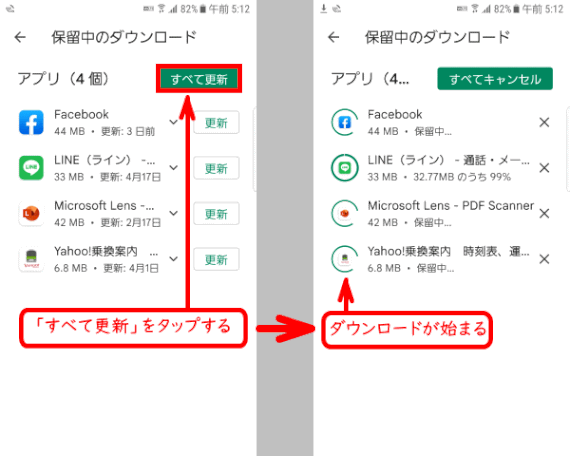
- 更新は次々とインストールされ、すべてのインストールが完了します。完了後さらに更新が無いかどうかを確認するには「アップデートを確認」をタップします。
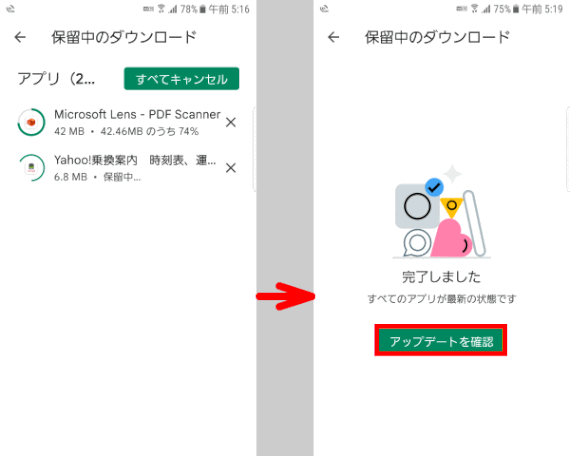
iPhone
082-3 アプリの手動更新
Android
手動更新
- 「Play ストア」アプリをタップして、画面右上の丸いプロファイルアイコンをタップします。
- 「アプリとデバイスの管理」を選ぶと、更新の有無を確認できます。
- 更新がある場合は、「すべて更新」で全更新が実行され、「詳細を表示」からは更新の実行を個別に決められます。
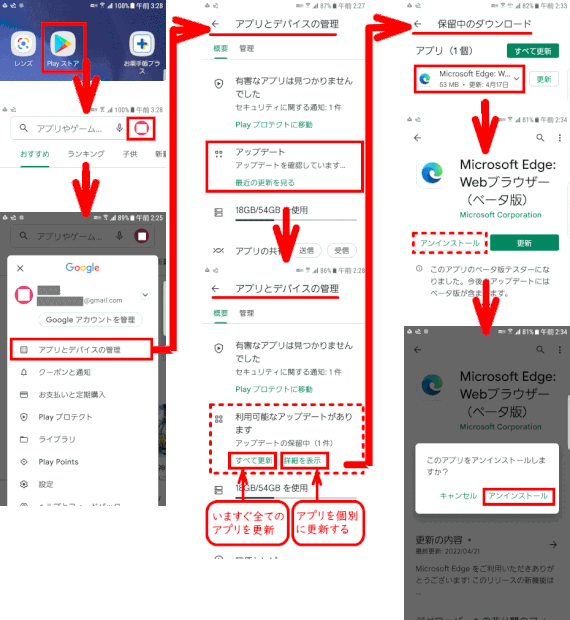
iPhone
- 「App Store」アプリの画面右上のヒト形アイコンをタップします。
- 更新がある場合は、表示された画面で「すべてをアップデート」か、アプリごとに「アップデート」が選べます。

